Ich habe eine ausführbare .desktop erstellt Datei in meinem Desktop, die eine GUI-Anwendung zusammen mit der Anzeige eines Symbols im Dock starten sollte, aber in Ubuntu 17.10 wird das Symbol nicht im Dock angezeigt:
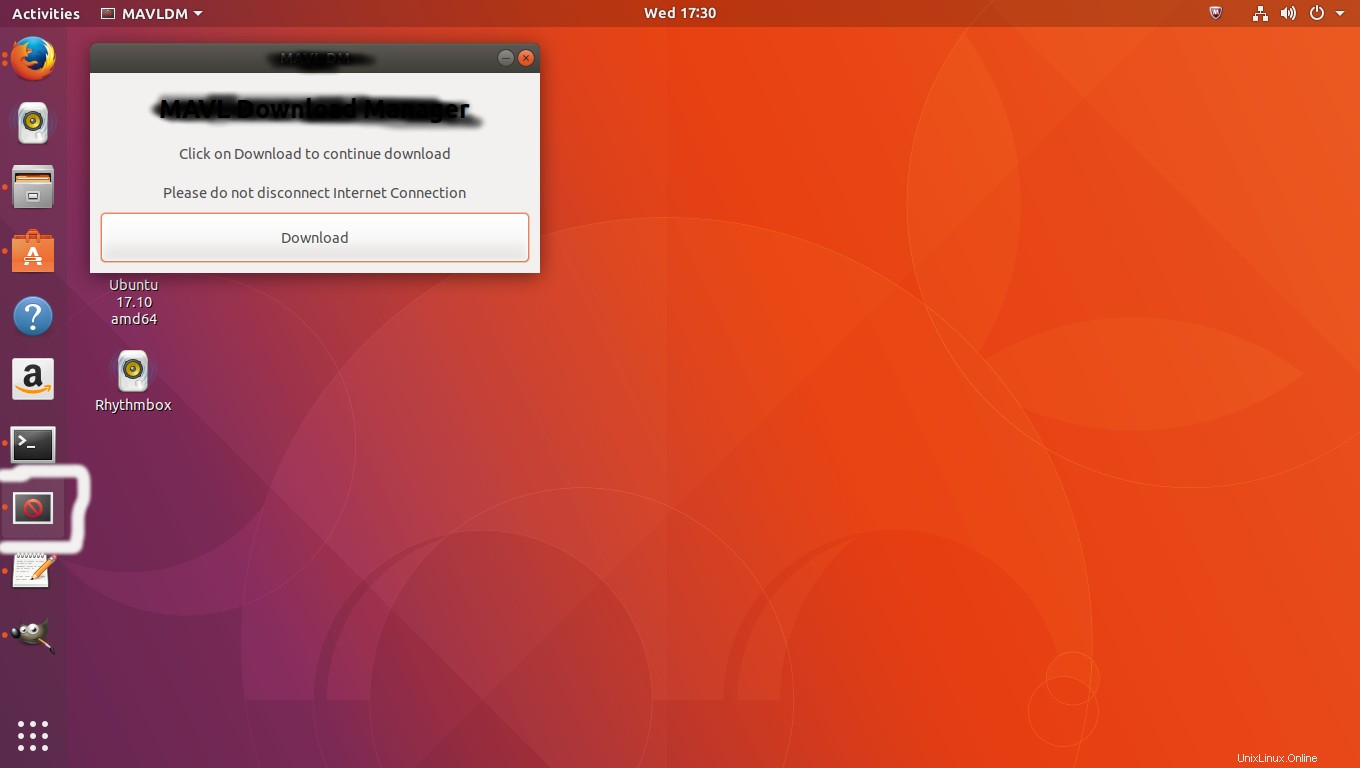
In früheren Ubuntu-Versionen (14.04 bis 17.04) hatte ich dieses Problem nicht.
In Ubuntu 17.10 werden standardmäßig keine Anwendungen von Drittanbietern mit Symbolen als ausführbare Dateien gestartet. Es fragt nach Vertrauen und dem Start, um fortzufahren.
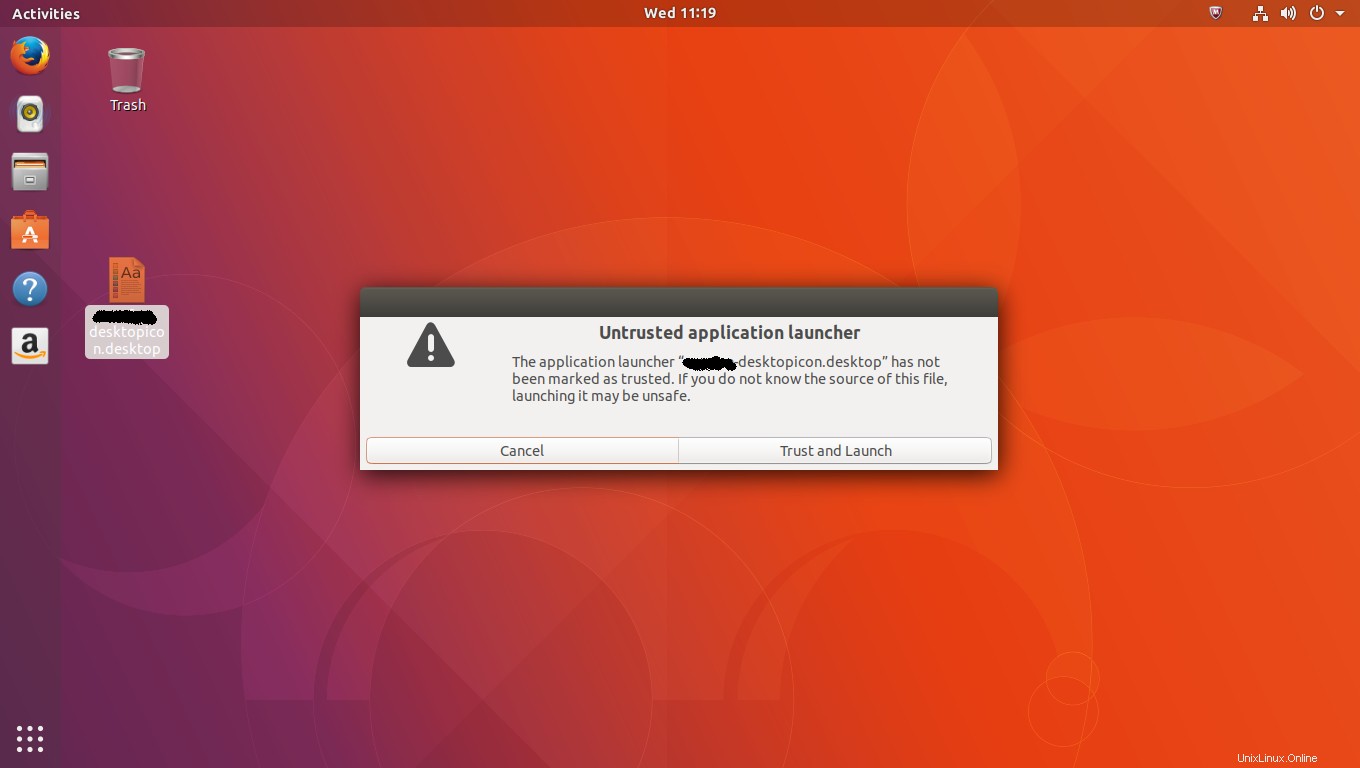
Wie kann ich dem Launcher die standardmäßige Ausführungsberechtigung erteilen oder welche Berechtigung auch immer erforderlich ist, um zu vermeiden, dass dieses Dialogfeld angezeigt wird?
Die ausführbare Datei wurde durch Kompilieren in Ubuntu 14.04 erstellt, um die Abwärtskompatibilität zu unterstützen.
Der .desktop Datei, die zum Anzeigen des Symbols erstellt wurde, enthält:
#!/usr/bin/env/ xdg-open
[Desktop Entry]
Version=1.0
Type=Application
Name=MDM
Comment=MAVLDM
Terminal=false
X-Ubuntu-Gettext-Domain=example-content
MimeType=text/html;text/xml;application/xhtml+xml;application/xml;application/vnd.mozilla.xul+xml;application/rss+xml;application/rdf+xml;image/gif;image/jpeg;image/png;x-scheme-handler/http;x-scheme-handler/https;x-scheme-handler/ftp;x-scheme-handler/chrome;
StartupNotify=false
OnlyShowIn=GNOME;Unity;
X-Desktop-File-Install-Version=0.20
Path=/home/ravi/Downloads/MDM
Exec=/home/ravi/Downloads/MDM/MAVLDM
Icon=//eadn-wc01-5196795.nxedge.io/home/ravi/Downloads/MDM/mavldm.png
Wurde dies in Ubuntu 17.10 geändert?
Akzeptierte Antwort:
Klicken Sie zuerst mit der rechten Maustaste auf .desktop Datei und wählen Sie Eigenschaften . Gehen Sie dann zu Berechtigungen und aktivieren Sie das Kontrollkästchen „Ausführen von Dateien als Programm zulassen “, wenn es deaktiviert ist. Alternativ können Sie ausführen
chmod +x <filename.desktop>
Doppelklicken Sie dann auf .desktop Datei, ein Fenster mit der Überschrift „Untrusted application launcher “ sollte auftauchen (wie in Ihrem zweiten Screenshot). Klicken Sie auf „Vertrauen und starten " Taste. Der .desktop Datei sollte jetzt repariert sein (d.h. sollte den korrekten Namen und das richtige Symbol zeigen, die in der Datei angegeben sind) und die Anwendung wird gestartet.
Ab dem nächsten Mal wird es keine Erlaubnis mehr verlangen und die Anwendung sofort starten.